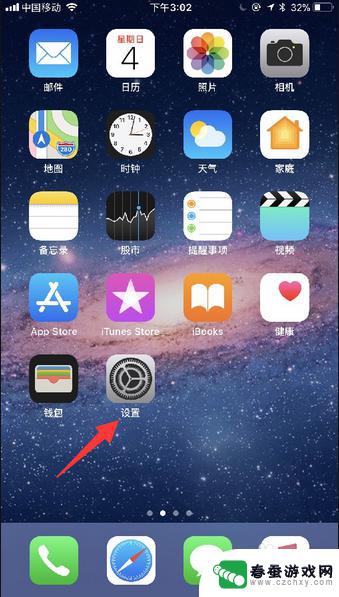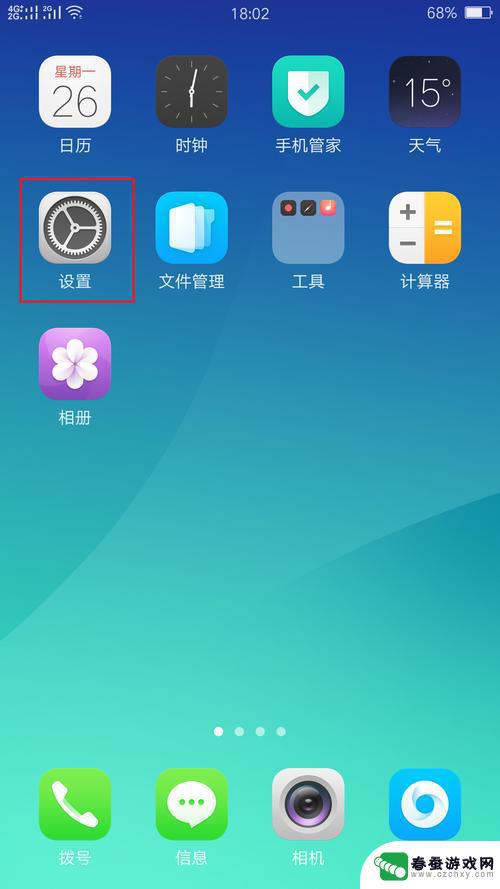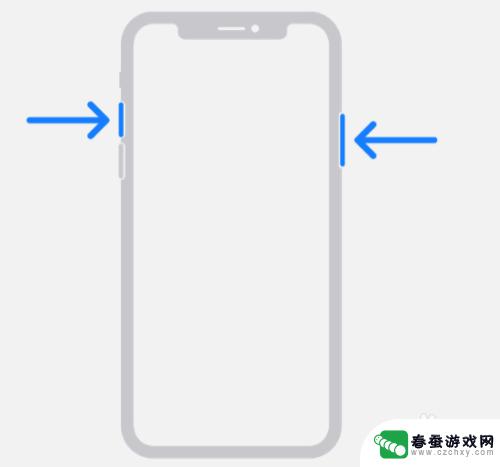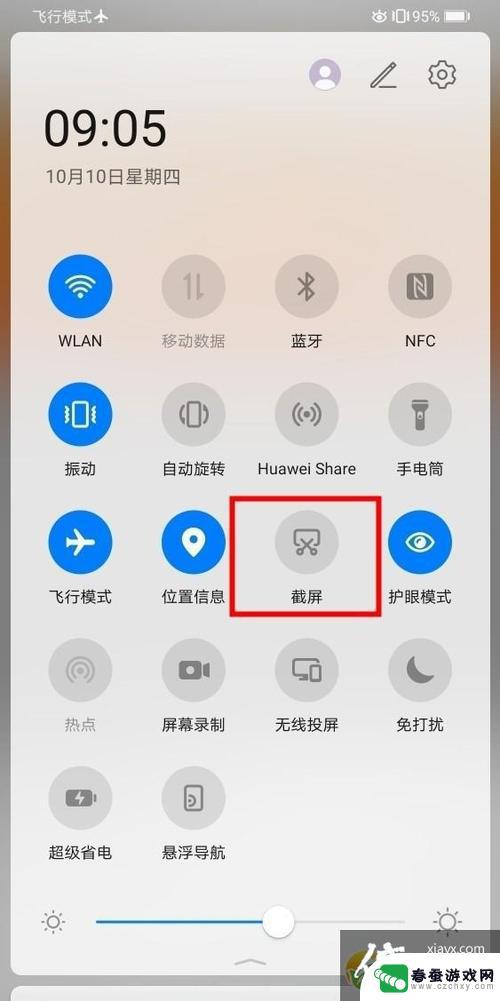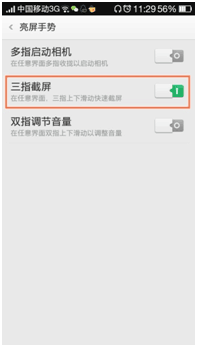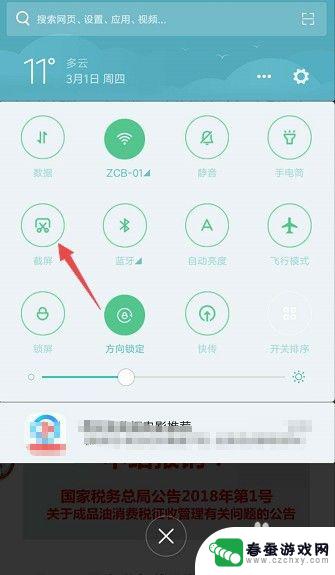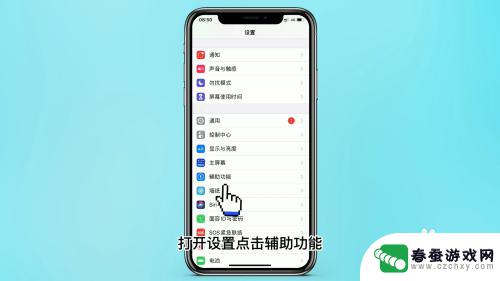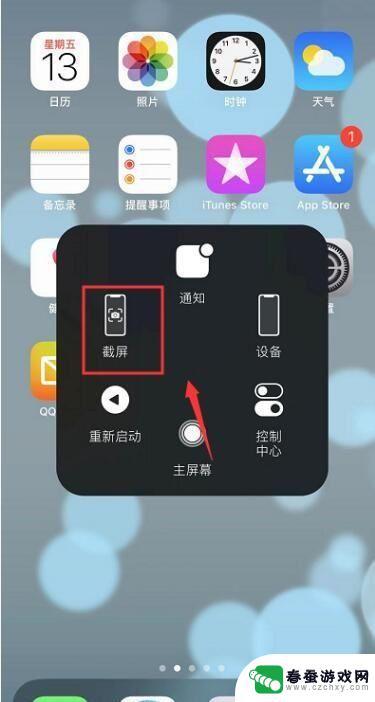怎么截屏 苹果手机 苹果手机快速截屏方法
时间:2024-05-11来源:春蚕游戏网
在日常使用苹果手机时,经常会遇到需要截屏保存信息或者分享有趣瞬间的情况,苹果手机提供了多种快速截屏的方法,让用户可以轻松完成这一操作。无论是通过按键组合还是使用侧面功能,都能在瞬间完成截屏,方便快捷。掌握这些技巧,可以让我们更加方便地记录生活中的美好瞬间,与朋友分享精彩时刻。
苹果手机快速截屏方法
具体步骤:
1.首先,用密码或指纹解开苹果手机的锁屏锁。进入到苹果手机的主界面,找到并打开下图中“设置”图标。
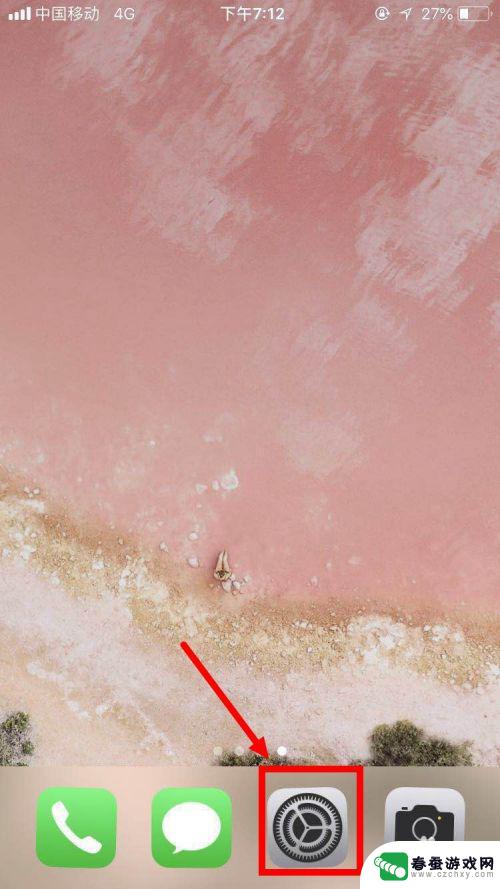
2.然后,在“设置”的界面中。用手指向下慢慢滑动屏幕,会找到下图框选的“通用”这一选项,触碰打开。
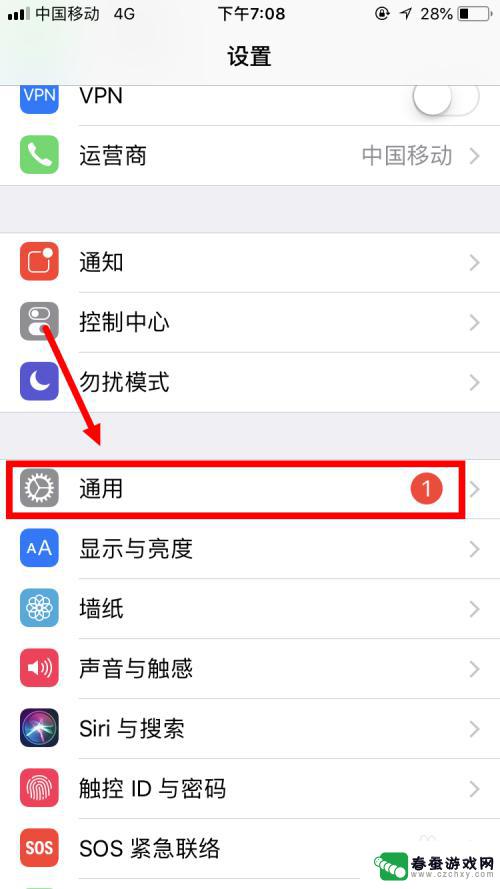
3.接着,在“通用”界面里,有很多的选项,因此需要寻找到“辅助功能”这一选项,并触碰进入下一环节。
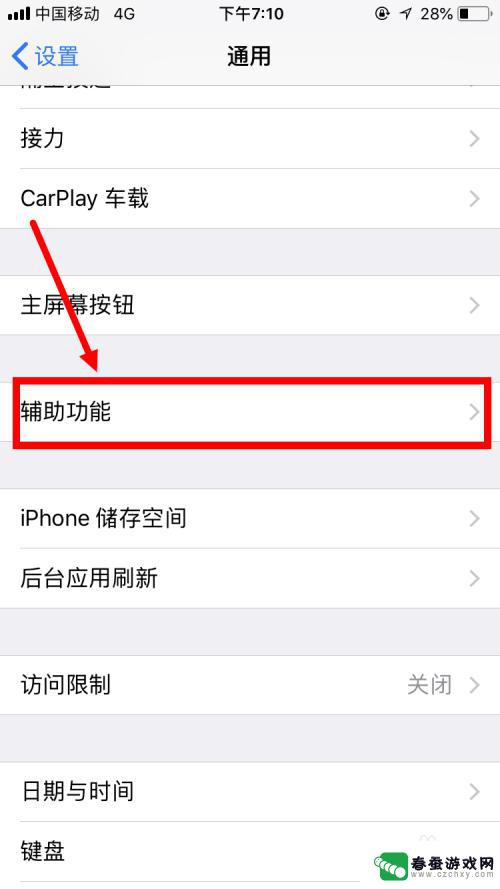
4.之后,在“辅助功能”里面有视觉、互动、听觉等等一些项目的设置,选择互动拦下面的“辅助触控”。
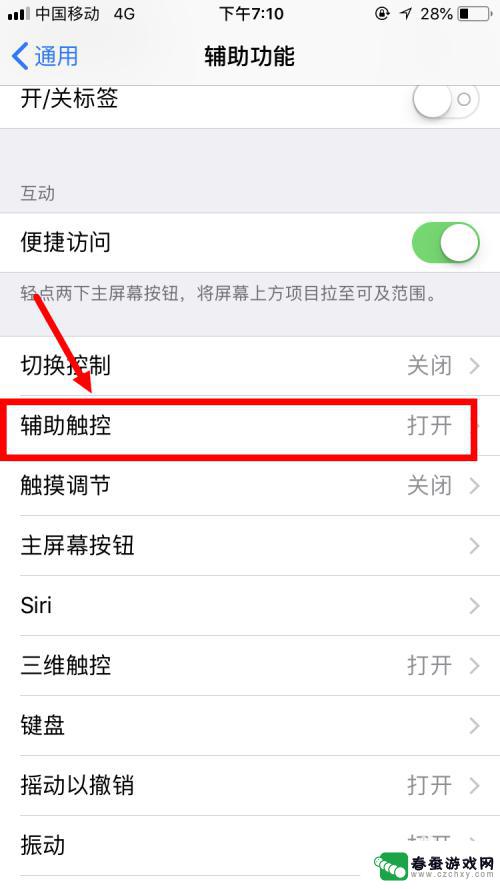
5.然后,选择“辅助触控-自定操作”里的“轻点两下”,准备选择设置“轻点两下”所对应的命令。
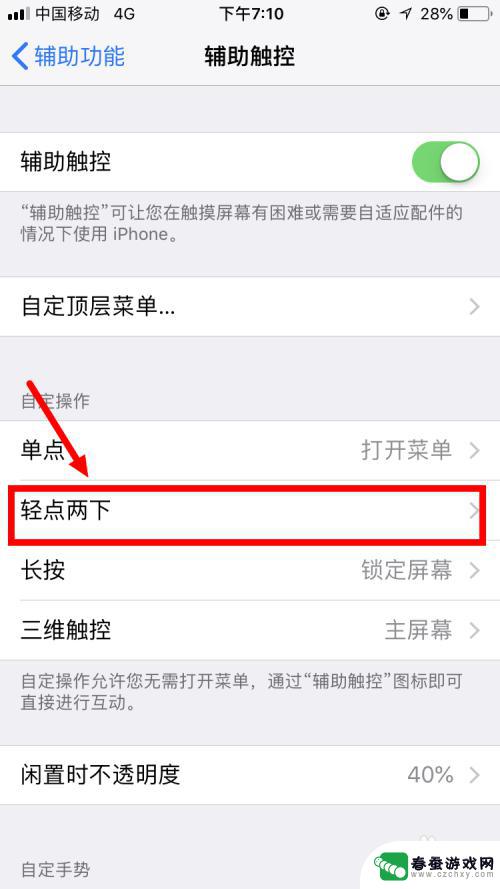
6.最后,可以看到进去之后有许多的操作。滑动选择其中的“屏幕快照”,返回上一界面完成设置,之后返回主屏幕双击圆点截取图片。
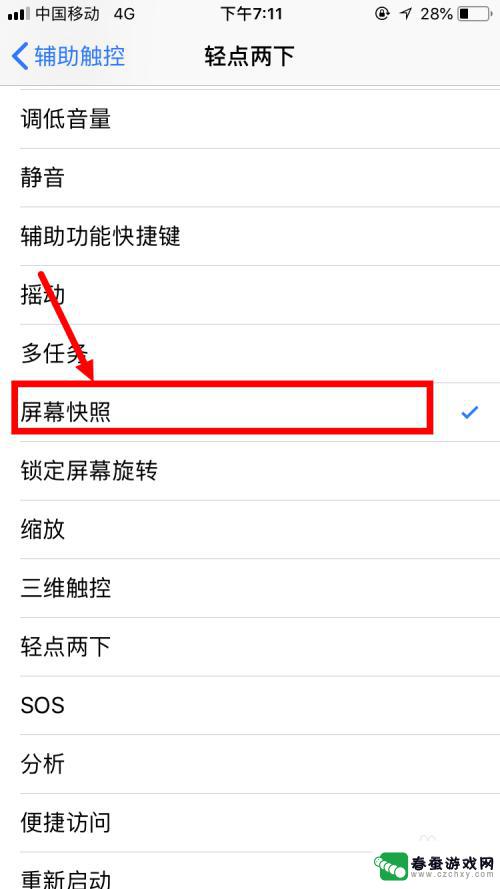
以上就是如何截屏苹果手机的全部内容,如果你遇到了这种情况,不妨按照以上方法来解决,希望对大家有所帮助。